Con YouTube Music Premium, puede disfrutar de su música favorita sin anuncios, y también puede reproducir YouTube Music en segundo plano cuando la pantalla está apagada. Además, puede escuchar sus canciones favoritas incluso cuando no está conectado. Si nunca antes ha utilizado el servicio, obtendrá una prueba gratuita que durará un mes. Una vez finalizado el período de prueba, se le facturará mensualmente la suscripción. Es posible que desee cancelar la membresía o cancelar la prueba gratuita. Cuando lo haga, podrá utilizar el servicio hasta que finalice el período de facturación. En este artículo, le mostraremos cómo finalizar la membresía de YouTube Music Premium.
Ver también: Cómo pausar las recomendaciones basadas en la ubicación en la aplicación YouTube Music
Cómo finalizar la suscripción a YouTube Music Premium
YouTube Music tiene la opción que te permite pausar tu membresía por hasta 6 meses, así que tenlo en cuenta también. Puede cancelar su membresía en su PC o usando la aplicación. Ambos métodos se explican aquí.
Usando el navegador en su PC
Para cancelar la membresía usando el navegador en su PC, siga los pasos a continuación:
- Abra el navegador de su elección y vaya a Música de Youtube
- Asegúrate de haber iniciado sesión
- Haga clic en su foto de perfil en la esquina superior derecha y luego haga clic en Membresías pagas
- Haga clic en Administrar membresía junto a Música
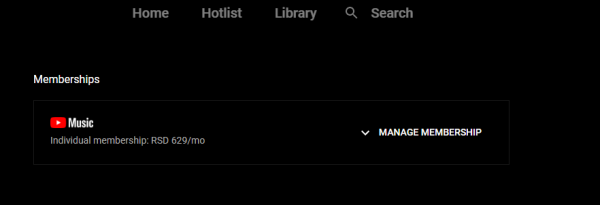
- En la siguiente pantalla, haga clic en Desactivar
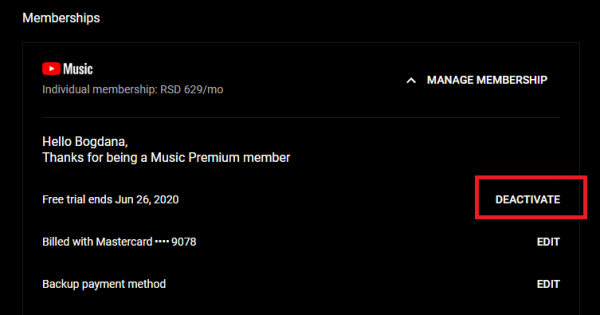
- Aún puede cambiar de opinión y optar por la opción de pausar la membresía. Si aún desea cancelarlo, haga clic en Continuar para cancelar
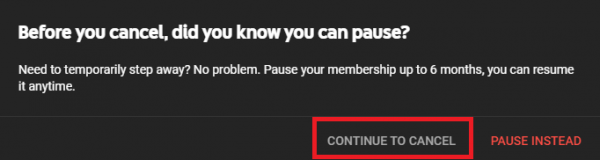
- Haga clic en Sí, cancelar para confirmar
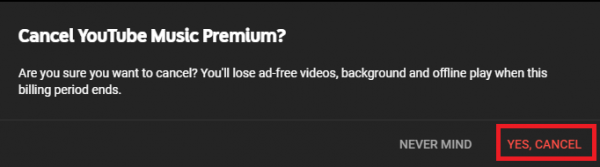
- Se le informará que el servicio se cancela y recibirá un correo electrónico.
Usando la aplicación
Puede cancelar la membresía usando la aplicación, así es como:
- Abra YouTube Music en su teléfono inteligente o tableta
- Toca tu foto de perfil
- A continuación, toque Membresías pagas
- Toque Desactivar junto a Música

- En la siguiente pantalla, puede elegir si desea pausar en su lugar. Si no es así, toque Continuar para cancelar
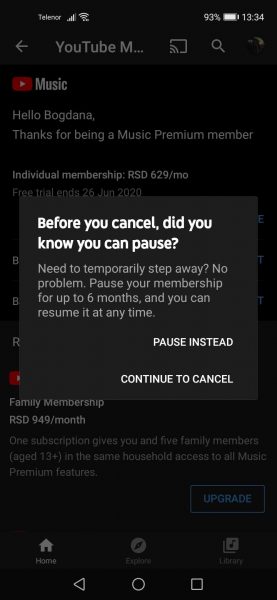
- A continuación, confirme su acción tocando Sí, cancelar.
Se le informará que su membresía está cancelada y recibirá un correo electrónico.





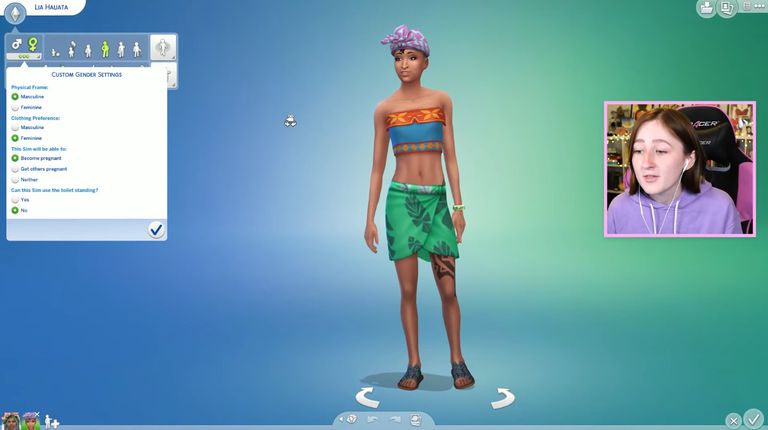
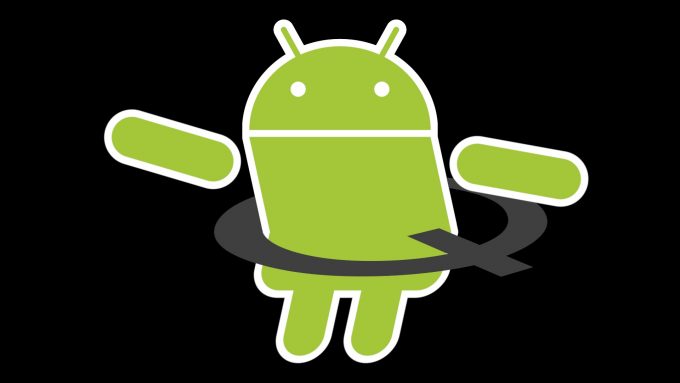



Leave a Reply